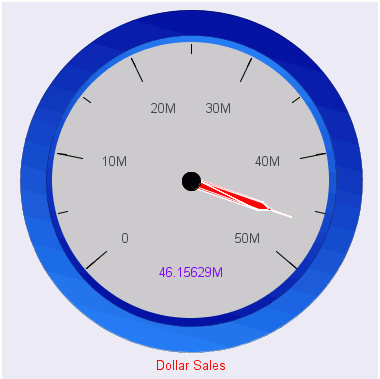
トピックス |
メータグラフは、所定の目盛り範囲に単一データ値の現在位置を示す円形のグラフです。下図は、メータグラフを示しています。
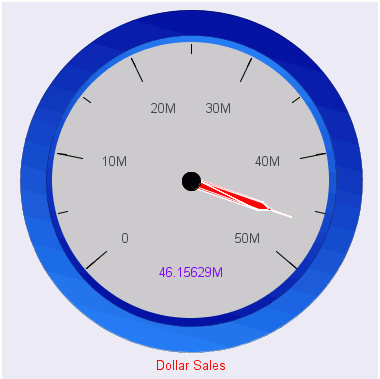
[メータフォーマット] ダイアログボックスのメータグラフオプションを使用して、メータグラフの外観を変更することができます。
リボンまたは右クリックメニューのいずれかを使用してメータオプションにアクセスすると、[メータフォーマット] ダイアログボックスが表示されます。このダイアログボックスで、メータグラフのフォーマットを設定します。メータグラフのタイトルを設定し、スタイルを適用するオプション、目盛りを設定するオプション、色バンドを有効にし、スタイル設定するオプションのほか、メータの始点角度および終点角度の設定などの詳細設定があります。
[メータフォーマット] ダイアログボックスには、次のタブがあります。
[全般オプション] タブでは、一般的なメータオプションを設定します。下図は、[全般オプション] タブを示しています。
![[メータフォーマット] ダイアログボックスの [全般オプション] タブ](files/images/ia_8001_format_gaugedb_gen_opts_tab.gif)
[全般オプション] タブには、次のオプションがあります。
メータ針
注意:複数のシリーズを使用してメータグラフを作成する場合は、[シリーズフォーマット] ダイアログボックスでメータ針およびその境界のフォーマットを設定します。
注意:複数のシリーズを使用してメータグラフを作成する場合は、[シリーズフォーマット] ダイアログボックスでメータ針およびその境界のフォーマットを設定します。
メータタイトル
メータ値
[軸目盛りとラベル] タブでは、メータ針の軸目盛りおよびラベルのプロパティを設定します。下図は、[軸目盛りとラベル] タブを示しています。
![[メータフォーマット] ダイアログボックスの [軸目盛りとラベル] タブ](files/images/ia_8001_gauge_axis_scale_labels_tab.gif)
[軸目盛りとラベル] タブには、次のオプションがあります。
目盛り
ラベル
[目盛り] タブには、メータグラフの目盛りのフォーマットを設定するオプションが表示されます。下図は、[目盛り] タブを示しています。
![[メータフォーマット] ダイアログボックスの [目盛り] タブ](files/images/ia_8001_format_gaugedb_tick_tab.gif)
[目盛り] タブには、次のオプションがあります。
[バンド] タブには、メータグラフの目盛りのフォーマットおよび背景色を設定するオプションがあります。下図は、[バンド] タブを示しています。
![[メータフォーマット] ダイアログボックスの [バンド] タブ](files/images/ia_8001_format_gaugedb_bands_tab.gif)
[バンド] タブには、次のオプションがあります。
塗りつぶし
[詳細] タブには、メータ針の追加プロパティを設定するオプションが表示されます。下図は、その画面を示しています。
![[メータフォーマット] ダイアログボックスの [詳細] タブ](files/images/ia_8001_gaugedb_adv_tab.gif)
[詳細] タブには、次のオプションがあります。
手順/構文 |
ここでは、メータプロパティの使用方法について説明します。[メータ] オプションは、[フォーマット] タブの [機能] グループにあります。
注意:このオプションは、メータグラフを作成する場合にのみ使用できます。
グラフに複数のメータを表示する場合、各行に表示するメータの個数を指定することができます。下図では、各行のメータの個数が 2 に設定されています。
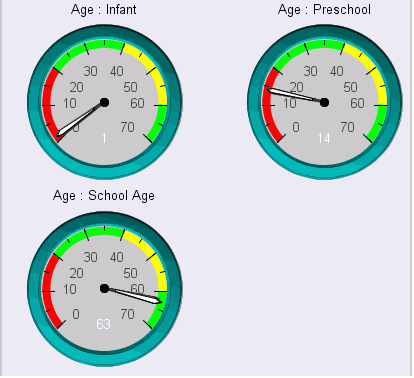
[メータフォーマット] ダイアログボックスが開きます。
各行に表示するメータの個数をデフォルト値の 2 から 3 に変更した結果、すべてのグラフが 1 行に表示されています。
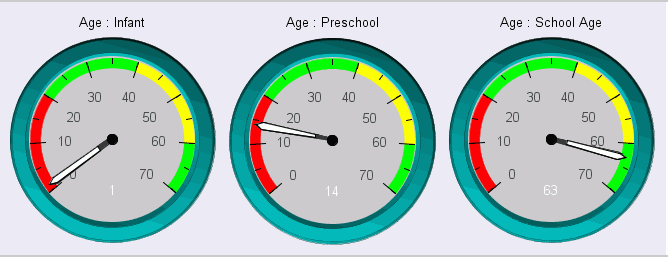
下図は、目盛りの値が自動的に割り当てられたメータグラフを示しています。
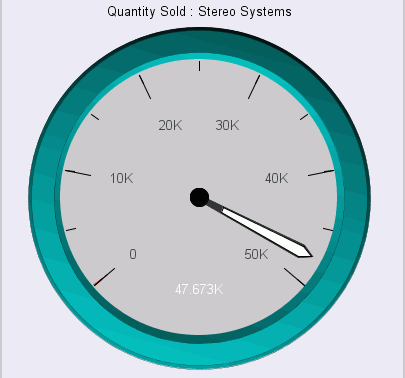
下図は、デフォルト設定を使用したメータグラフを示しています。
[メータフォーマット] ダイアログボックスが開きます。
選択したオプションがメータ目盛りに反映されます。
下図は、上図のメータグラフに軸目盛りの変更が適用された後のメータグラフを示しています。自動最小値がクリアされ、値が 20000 に設定されています。自動最大値がクリアされ、値が 60000 に設定されています。
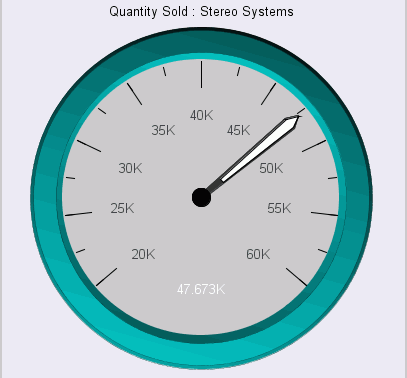
[スタイル] ダイアログボックスが開きます。
選択したスタイルが軸ラベルに反映されます。
下図は、軸ラベルのスタイルが、赤色、太字、Courier フォントに設定されたグラフを示しています。
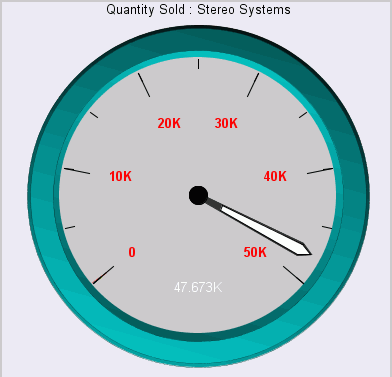
選択可能なフォーマットオプションのメニューが開きます。
注意:[メータフォーマット] ダイアログボックスでカスタムフォーマット ([パターンの使用] または [パターンの使用 /100)] を選択した場合、[カスタムフォーマット] メニューが使用可能になります。[パターンの使用] を選択した場合は、[カスタムフォーマット] テキストボックスでパターンを定義する必要があります。カスタムフォーマットで使用可能な文字の一覧およびその説明については、データラベルのフォーマット設定の表を参照してください。
選択したフォーマットが軸ラベルに反映されます。
下図は、軸ラベルを 45 度回転させたメータグラフを示しています。
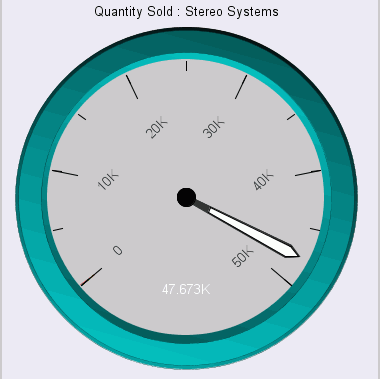
ここでは、主目盛りおよび補助目盛りの罫線間隔、色、長さを設定する方法について説明します。
下図は、デフォルトの目盛りを使用したメータグラフを示しています。
[メータフォーマット] ダイアログボックスが開きます。
下図は、同一のメータグラフを示しています。主目盛りの色が、黒から赤に変更されています。長さは、元のサイズの 0.15 インチから、2 倍の 0.30 インチに変更されています。補助目盛りの色は、黒から青に変更されています。補助目盛りの長さも増加されています。長さは、0.05 インチの代わりに、0.10 インチが使用されています。
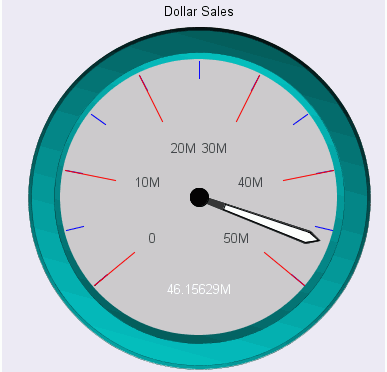
下図は、色バンドが設定されていないメータグラフを示しています。
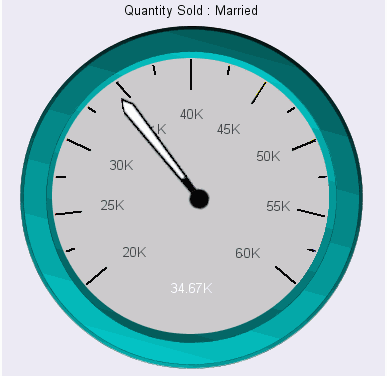
[メータフォーマット] ダイアログボックスが開きます。
注意:色バンドでは、グラデーションオプションは使用できません。
指定したフォーマットが色バンドに適用されます。
下図は、色バンドが適用されたメータグラフを示しています。
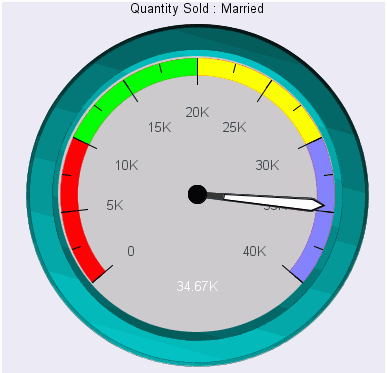
このオプションを使用して、メータ針の中心に、メータ針が指し示しているバンドと同一の色を表示することができます。
[メータフォーマット] ダイアログボックスが開きます。
注意:メータ針では、グラデーションおよび透明度のオプションは使用できません。
メータ針の中心に、バンドと同一の色が表示されます。
下図のメータグラフでは、メータ針の中心に、メータ針が指し示しているバンドと同一の色が表示されています。
![[クオリティで中央揃え] オプションを使用したメータグラフ](files/images/ia_8001_gauge_quality_center.gif)
ここでは、メータ針のスタイルを [標準] から [ペンシル] に変更する方法について説明します。
[メータフォーマット] ダイアログボックスが開きます。
メータ針のスタイルがペンシルになります。
下図は、ペンシルスタイルに設定されたメータグラフを示しています。
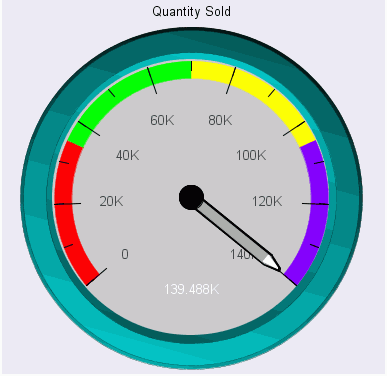
複数シリーズのメータグラフの場合、[メータフォーマット] ダイアログボックスの [全般オプション] タブでメータ針の塗りつぶし色および境界色を変更することはできません。これを行うには、[シリーズフォーマット] ダイアログボックスを使用します。ただし、[全般オプション] タブでメータ針のスタイルを変更することは可能です。
下図は、2 つのデータシリーズが表示されたメータグラフを示しています。
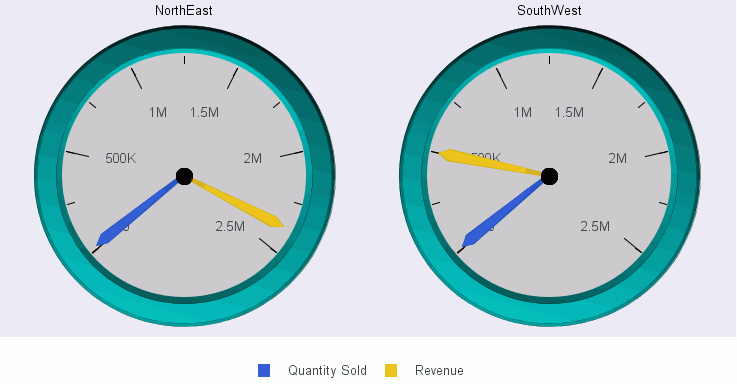
[シリーズフォーマット] ダイアログボックスが開きます。
メータ針の色および境界が変更されます。
下図は、メータ針に新しい色が適用された同一グラフを示しています。このグラフでは、[境界色の表示] オプションを有効にし、境界色にデフォルト色の黒が使用されています。
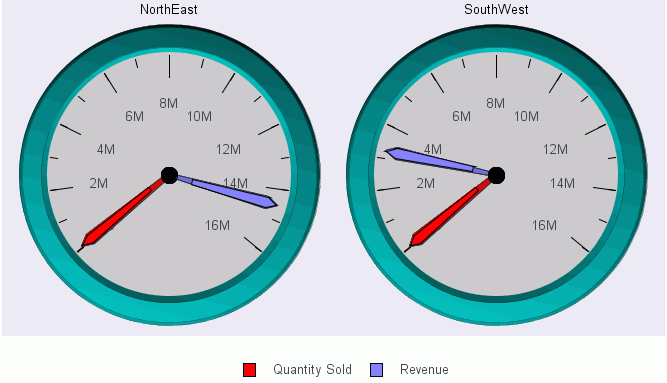
| WebFOCUS |